本記事では、Windows での Python のインストール方法について説明します。まずはこちらの URL をクリックして、Python の公式サイトに入ります。
https://www.python.org/
こちらのサイトに入ると、下図のような画面が出てきます。

Download にカーソルを合わせると以下の画面が出てきます。

「Windows」の項目ボタンをクリックすると、以下の画面に移動します。

赤枠をクリックすると、以下の画面が出てきます。

下にスクロールすると、以下の画面が出てきます。

赤枠をクリックしてください。ダウンロードが始まります。ダウンロードファイルに以下のファイルが入っていれば完成です。

「python-3.11.3-amd64」をクリックします。以下の画面が起動します。

①「Add python.exe to PATH」 にチェックを入れ、②「Install Now」をクリックします。

「アプリに変更を加えますか?」と聞かれますので、「はい」をクリックしてください。python のSetup が始まります。

以下の画面が出たら、Setup の完了です。

python が無事にインストールされたか確認していきます。「Windows ロゴ 」+「R」ボタンを押すと、「ファイル名を指定して実行」が出てきます。

以下のコードを打ち込んでください。
cmd.exe次の画面が立ち上がります。セキュリティの都合上、画像に表示されている文字は異なりますが、「C:\Users\(ご自身のユーザー名)>」となっていれば成功です。

以下のコードを打ち込んで、「Enter」を押してください。
python下の画像のようにブロックが出てくれば、python のインストールは成功です。

最後に、Python を実行してみて終了しましょう。以下のコードを打ち込んで、「Enter」を押してください。
print("Hello. Python!!\n")以下の表示がされると思います。

×ボタンを押して、コマンドプロンプトを終了してください。
本記事は以上です。ありがとうございました。
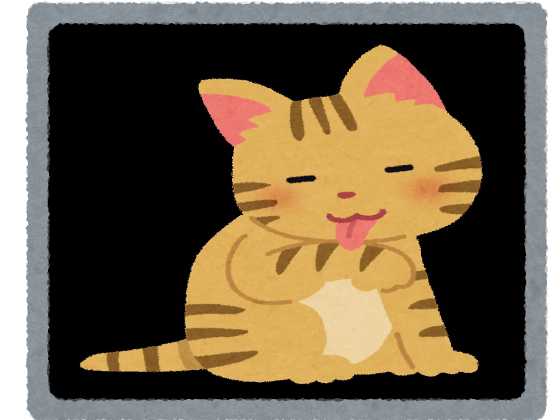

コメント